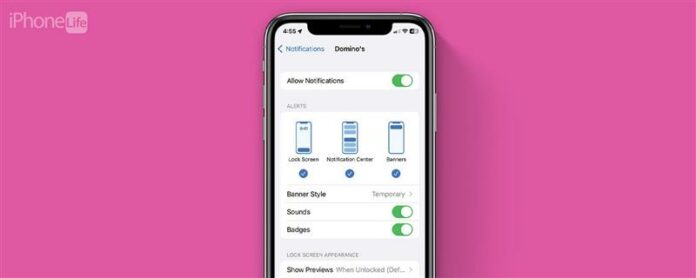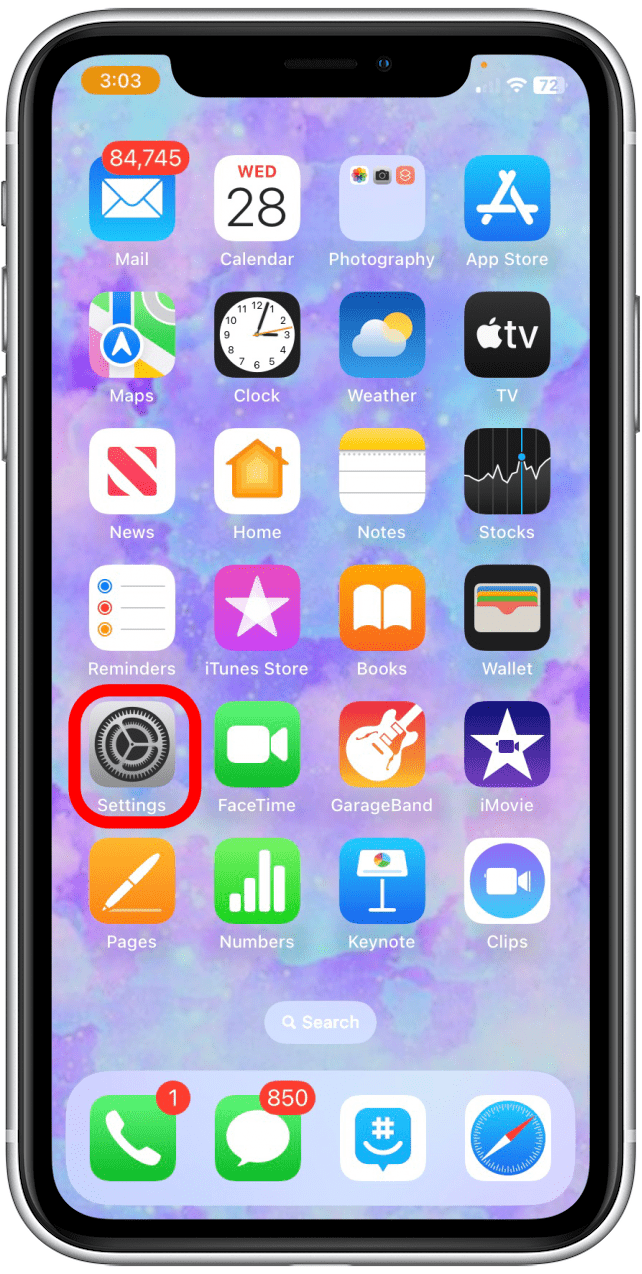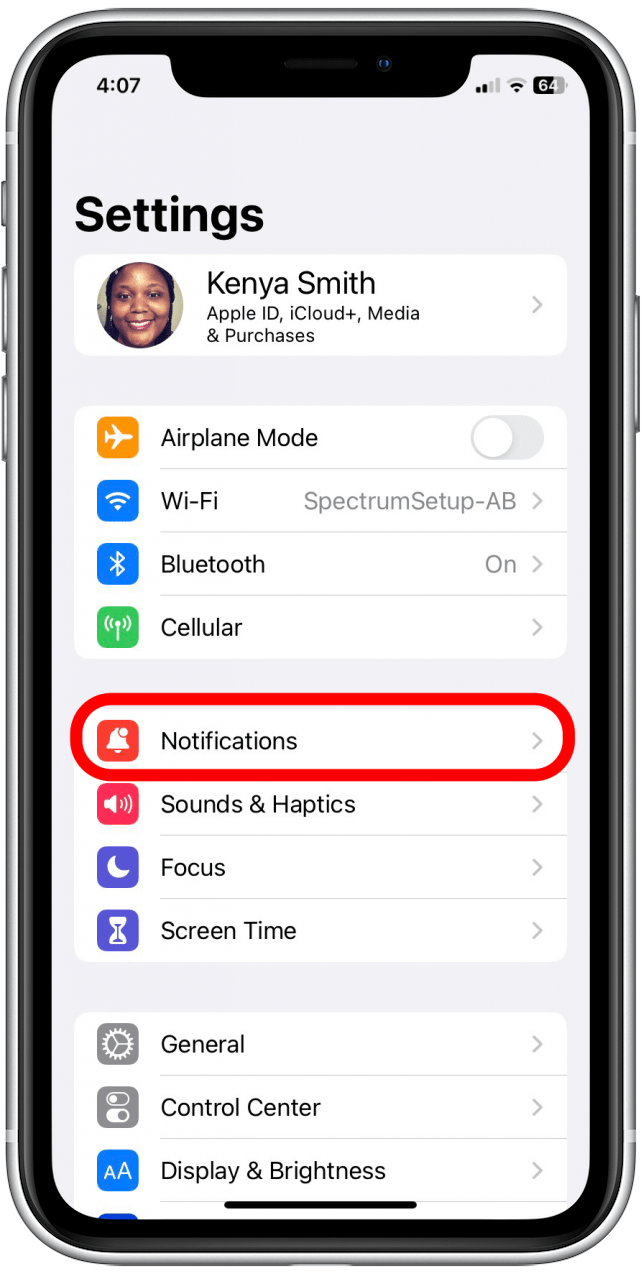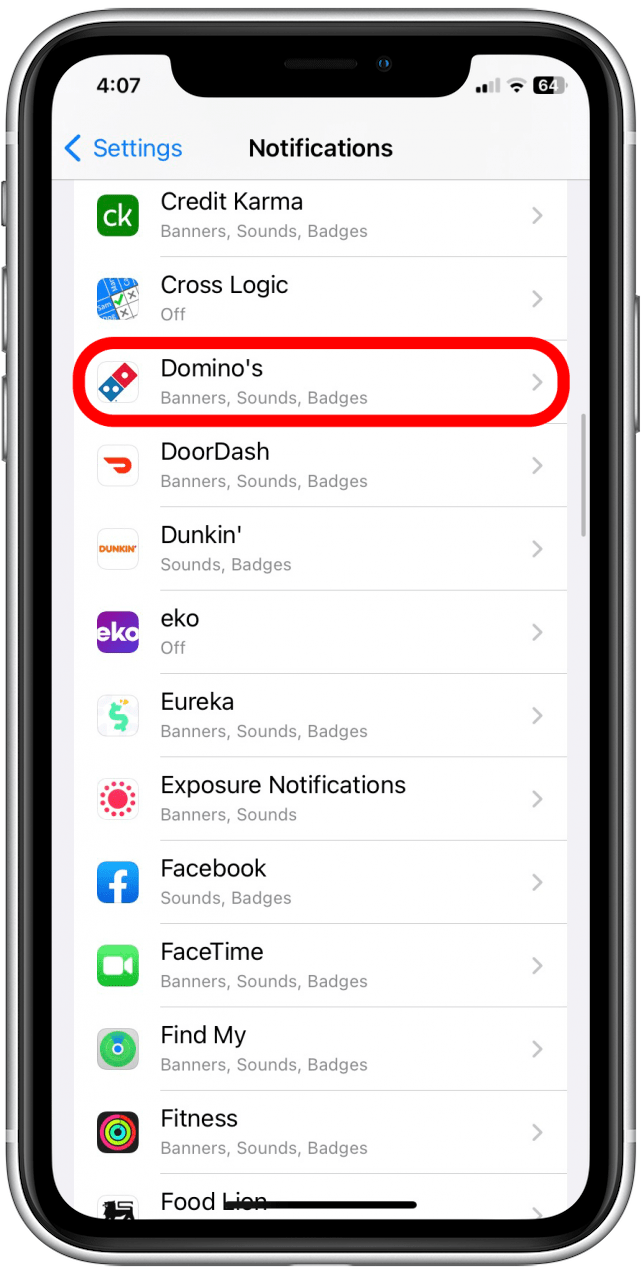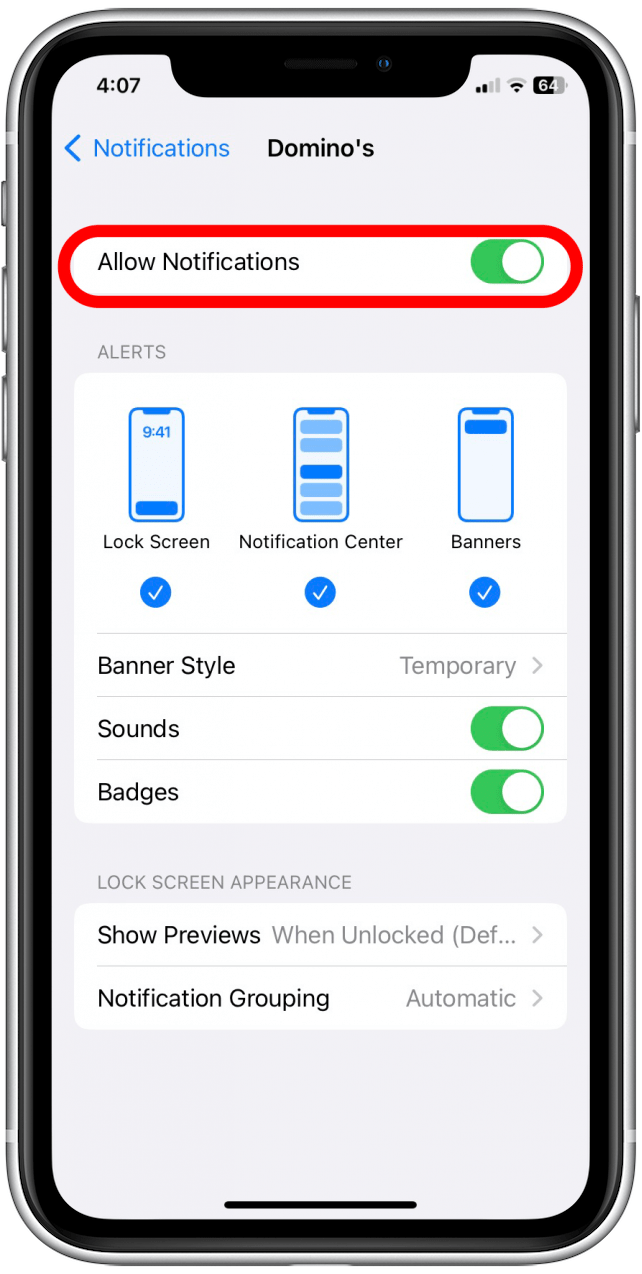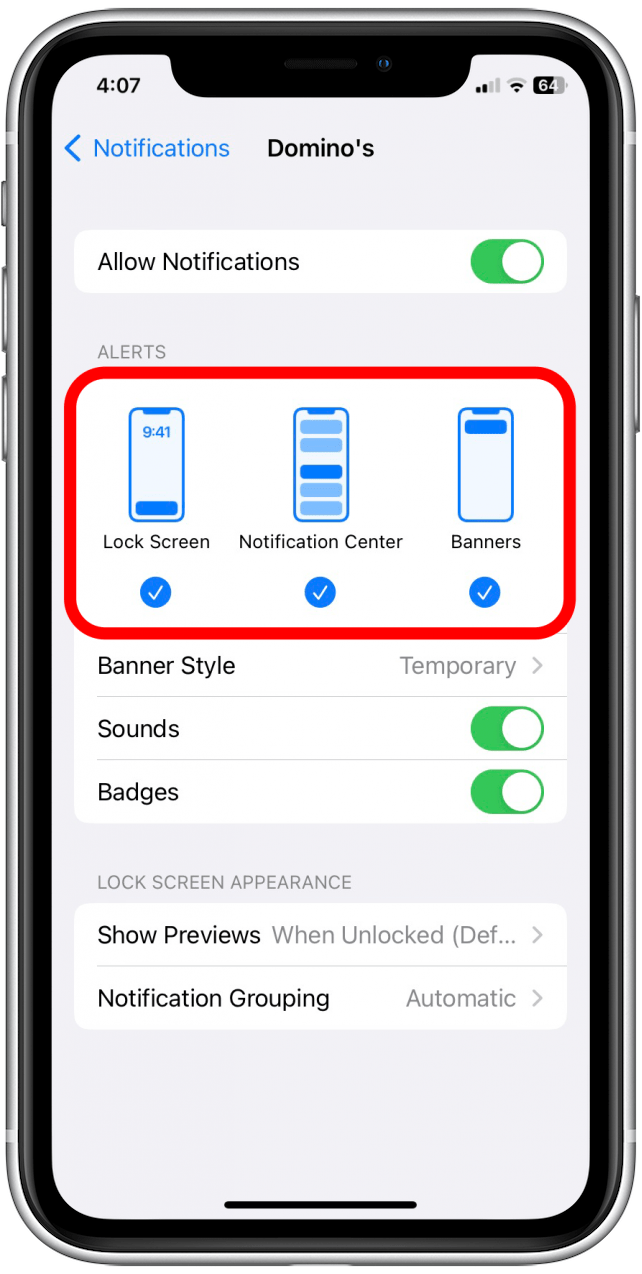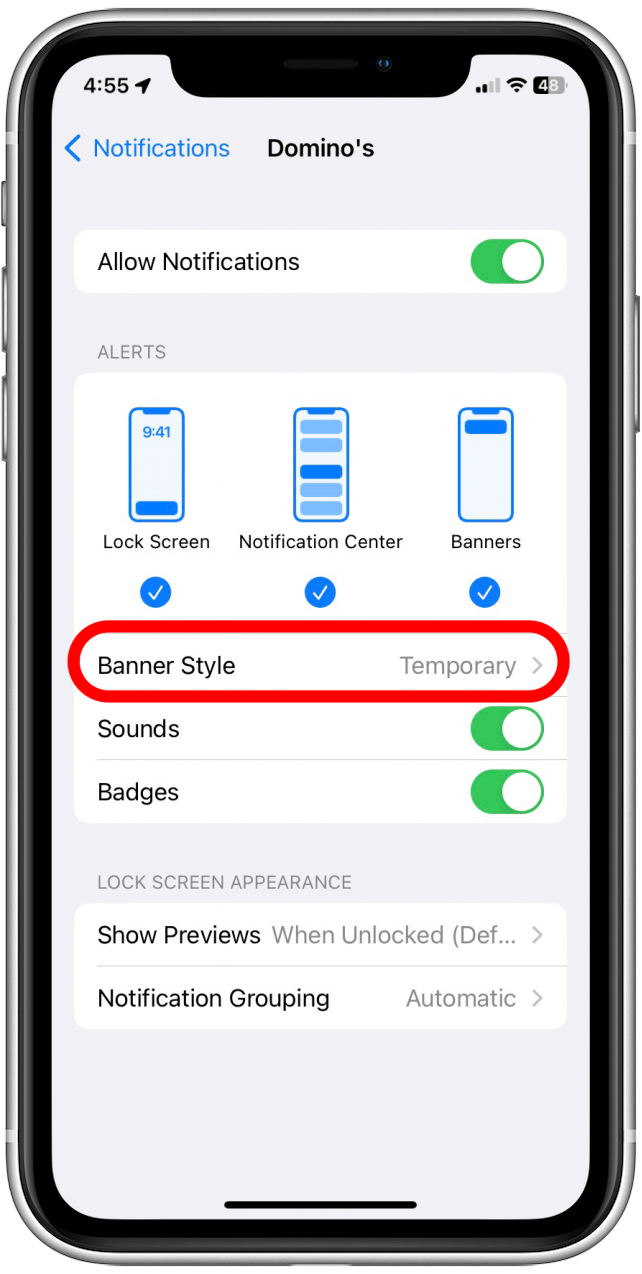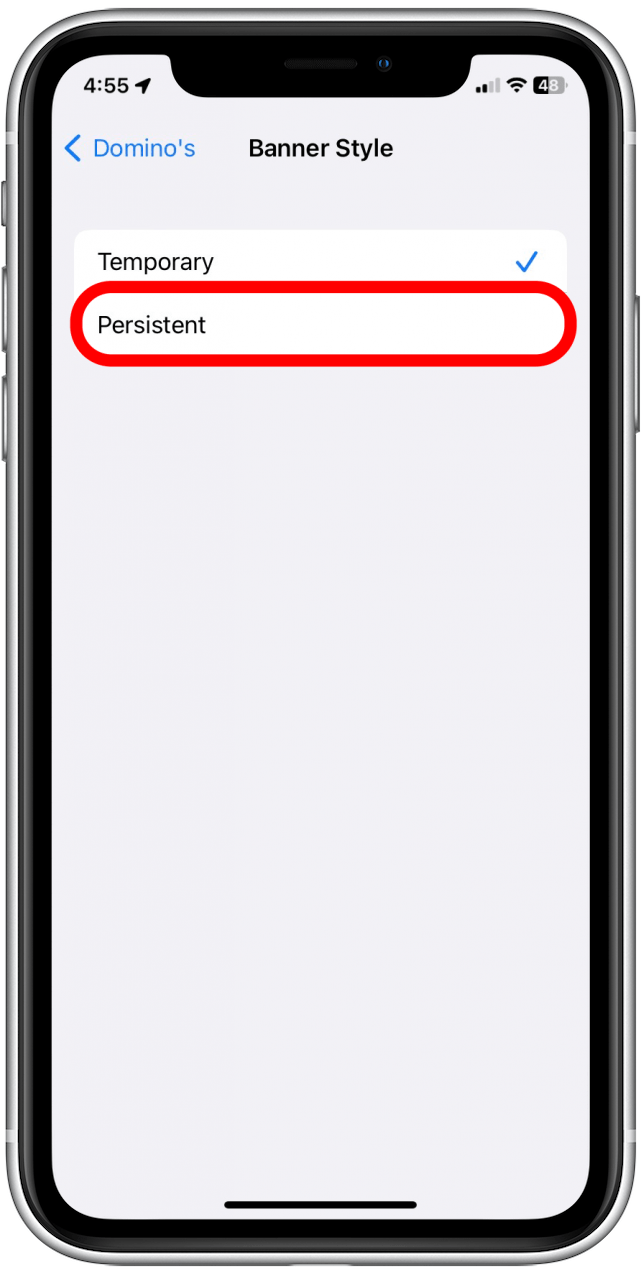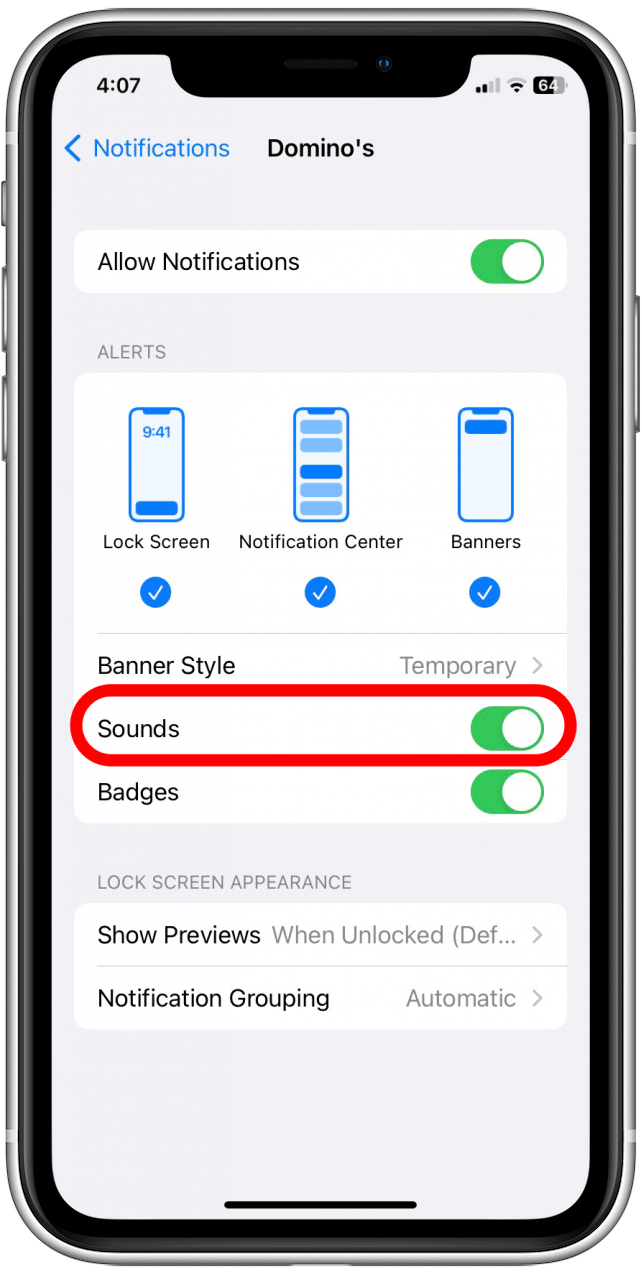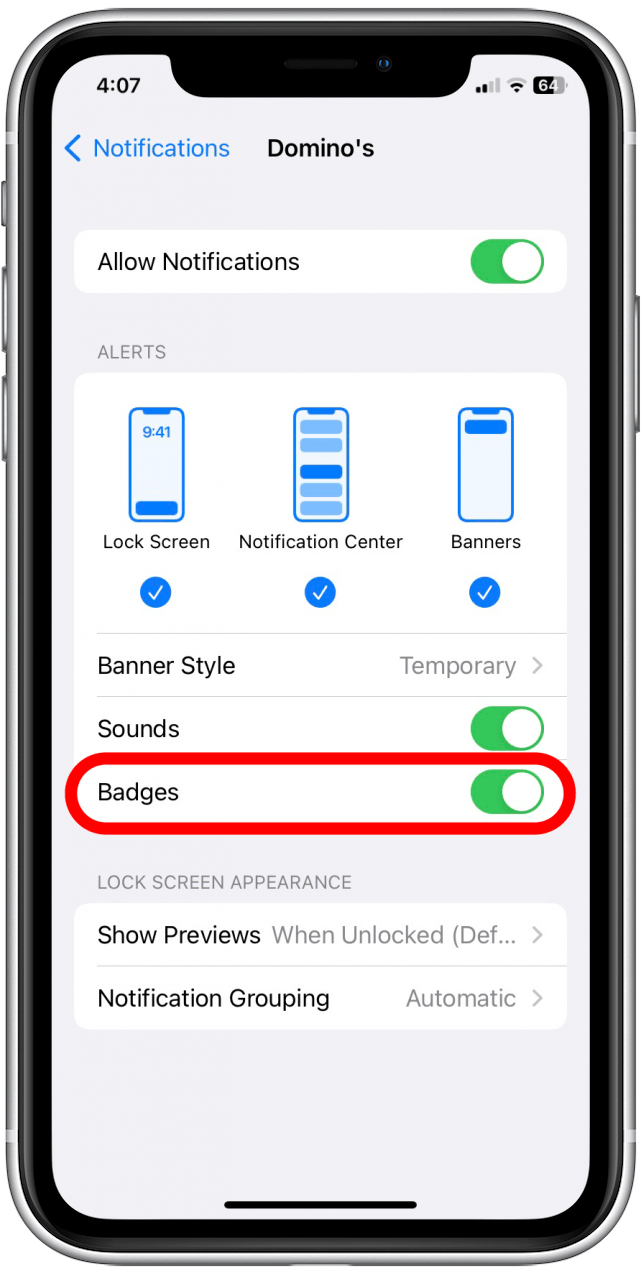Las notificaciones en su iPhone lo ayudan a mantenerlo informado. Sin embargo, recibir múltiples notificaciones mientras duerme, relajarse, trabajar o estudiar puede ser molesto. Afortunadamente, hay tres formas de desactivar las notificaciones en su iPhone. Aquí le mostramos cómo hacer cada método.
Cómo deshabilitar las notificaciones en iPhone con el anillo/interruptor silencioso
La forma más rápida de deshabilitar todas las notificaciones audibles en su iPhone es usar el interruptor de anillo/silencio. El interruptor se encuentra en el lado izquierdo de su iPhone y se usa para silenciar todas las alertas y notificaciones. Consulte nuestro artículo en Cómo usar el anillo/interruptor silencioso para silenciar completamente las notificaciones De todas las aplicaciones y personas. Tenga en cuenta que voltear su anillo/interruptor silencioso al silencio evitará que su iPhone haga ruido, pero no evitará que aparezcan notificaciones en su pantalla.
Si desea deshabilitar las notificaciones audibles y visuales de ciertas aplicaciones o contactos, continúe con la siguiente sección. Asegúrese de suscribirnos a nuestro gratuito Consejo del día Carletter para más información de notificación .
Cómo deshabilitar las notificaciones en iPhone para aplicaciones específicas
Si desea seguir recibiendo mensajes de texto de sus amigos o familiares, pero no quiere distraerse con los comentarios de Facebook, puede desactivar las notificaciones solo para Facebook. Lo mismo se puede aplicar a cualquier aplicación. Aquí le mostramos cómo limitar las notificaciones de ciertas aplicaciones:
- Abra Configuración .

- Toque notificaciones .

- Elija una aplicación con notificaciones que desee deshabilitar.

- Toque el Permitir notificaciones alternar para apagarlo. La palanca se volverá gris cuando se deshabilite.

- Puede determinar dónde pueden aparecer las notificaciones eligiendo pantalla de bloqueo , Center de notificación o banners . Puedes elegir tantos como quieras.

- Aquí, puede tocar el estilo banner .

- Elija si desea que el estilo de banner sea temporal o persistente .

- Si no desea notificaciones audibles, puede apagar el sonidos Toggle .

- Si no desea que una aplicación muestre insignias, puede apagar las insignias alternar .

Ahora sabe cómo desactivar las notificaciones para aplicaciones específicas.
Cómo silenciar las notificaciones con no molestar en iPhone
Si desea evitar que las distracciones sean notificaciones mientras trabaja o estudiando, entonces usar la función No molestar es una excelente manera de bloquear las notificaciones y las llamadas telefónicas. Lo mejor de usar modos de enfoque como no molestar es que puede personalizar cada uno para permitir notificaciones de ciertas personas y aplicaciones para que pueda silenciar y permitir diferentes tipos de notificaciones. Puede obtener más información leyendo nuestro artículo en Cómo personalizar Modos de enfoque para silenciar las notificaciones .